ДисплаиПорт је неопходна компонента сваког рачунара. Помаже у приказивању видео записа високог квалитета повезивањем њиховог извора са монитором рачунара или било којим другим уређајем за приказ. Такође преноси друге врсте података као што је аудио. Пошто је то плуг анд плаи алат, лако је заборавити сложени механизам који стоји иза њега и који има доста проблема. Корисници су приметили да њихов Виндовс 10 ДисплаиПорт не ради. Не појављује се сигнална порука када покушају да повежу спољни екран са својим Виндовс 10 рачунаром преко ДисплаиПорт-а. Неки су пријавили да ДисплаиПорт на ХДМИ кабл не ради са Виндовс 10. Ако се и ви суочавате са истим проблемом, на правом сте месту. Доносимо вам савршен водич који ће вам помоћи да решите проблем са системом ДисплаиПорт без сигнала са Виндовс 10 и проблемом са Виндовс 10 који није откривен.

Преглед садржаја
Како да поправите да Виндовс 10 ДисплаиПорт не ради
Може бити много разлога зашто ДисплаиПорт не ради на Виндовс 10. Ево неких од њих.
- Проблеми са ДисплаиПорт везом.
- Застарели графички драјвери.
- Оштећен кабл или уређај.
Након што разумемо шта узрокује да ДисплаиПорт није открио проблем са Виндовс 10, хајде да пређемо на методе за решавање овог проблема. Прво ћемо почети са неким основним решавањем проблема, а затим прећи на сложене методе.
Метод 1: Основни кораци за решавање проблема
Предлажемо да прво испробате ове основне методе за решавање проблема. У већини случајева, они могу да реше проблеме као што су Виндовс 10 ДисплаиПорт који не ради и ДисплаиПорт на ХДМИ кабл који не ради Виндовс 10.
1. Поново покрените рачунар: Многе мање грешке на Виндовс рачунару могу се решити једноставним поновним покретањем рачунара. Поправља грешке и грешке и освежава рачунар. Можете користити наш водич о томе како да поново покренете или поново покренете Виндовс рачунар и проверите да ли то решава проблем.
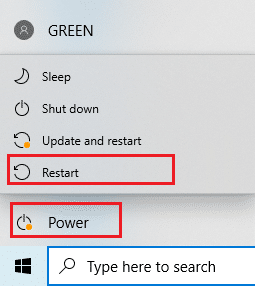
2. Поново повежите уређаје: Неки корисници су пријавили да је искључење свих каблова и уређаја и њихово поновно повезивање решило проблем. Ресетује све везе и може решити проблем. Пратите ове кораке да бисте урадили исто.
1. Притисните тастере Алт + Ф4 заједно и изаберите Искључи и притисните тастер Ентер.
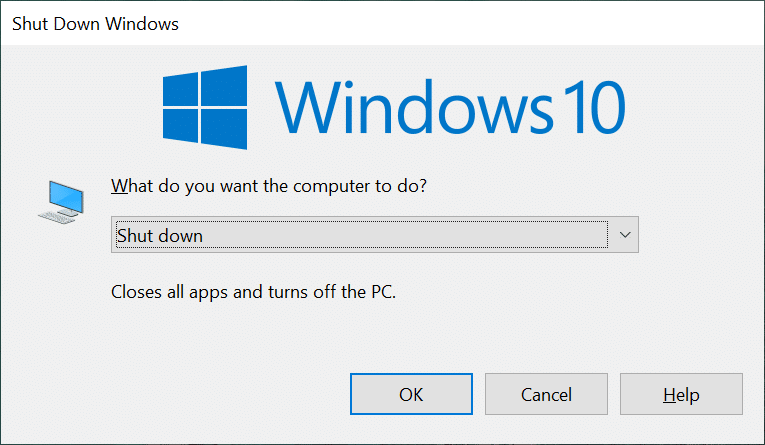
2. Искључите кабл за напајање рачунара из прекидача.

3. Искључите каблове повезане са монитором рачунара.
4. Искључите ДисплаиПорт кабл и сачекајте неколико минута.
5. Поново повежите један по један кабл за напајање, каблове монитора и порт за екран.

6. Укључите прекидач за напајање и покрените рачунар.
3. Проверите ДисплаиПорт везу: Уверите се да је ваш екран повезан на исправан порт. Такође, уверите се да ДисплаиПорт није лабав или климав. Конектор треба да буде правилно закључан са портом и не би требало да се помера када се омета.
4. Проверите каблове: Уверите се да кабл који користите за повезивање спољног екрана на ДисплаиПорт није оштећен и да нема посекотина. Такође можете покушати да повежете спољни екран са другим каблом да бисте проверили да ли је проблем узрокован каблом.

5. Користите исправан порт за монитор: У већини рачунара са оперативним системом Виндовс 10 постоје три доступна порта које монитор користи за повезивање са рачунаром. То су ВГА, ДВИ и ХДМИ. Генерално, спољни екран када је повезан ће аутоматски идентификовати свој компатибилни порт. Али када то не може да уради, можда ћете добити грешку да Виндовс 10 ДисплаиПорт не ради. Овај проблем можете да решите тако што ћете ручно изабрати одговарајући порт пратећи ове кораке.
1. Одспојите кабл са монитора.
2. Повежите се на други порт и проверите да ли постоји проблем са портовима за монитор.

6. Ажурирајте графичке драјвере: Некомпатибилни или оштећени графички драјвери могу изазвати овај проблем. Можете да ажурирате своје графичке драјвере пратећи наш водич о томе како да ажурирате графичке драјвере на Виндовс 10.

Ако се након испробавања горњих метода и даље суочавате са проблемом, можете прећи на следећу методу.
Метод 2: Ручно активирање режима пројекције
Обично, када повежете екстерни екран на свој Виндовс 10 рачунар, он се аутоматски омогућава. Међутим, Виндовс понекад не детектује везу и не приказује вашу радну површину на спољном екрану, што доводи до проблема са ДисплаиПорт-ом без сигнала Виндовс 10. Али ручним одабиром режима пројекције можемо решити овај проблем. Пратите доле наведене кораке да бисте урадили исто.
1. Притисните тастере Виндовс + П заједно да бисте отворили опције пројекције на десној страни екрана.
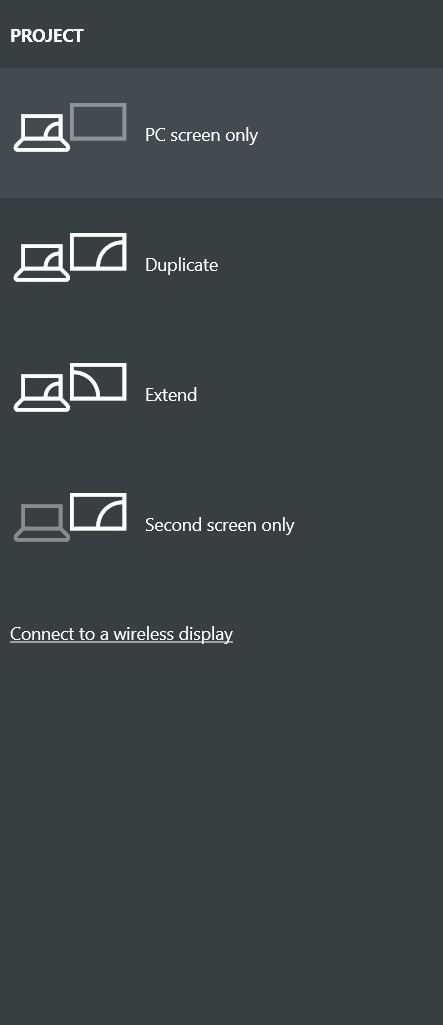
2. На панелу можете да изаберете Прошири да бисте своју радну површину приказали на спољном екрану и монитору. Проверите да ли проблем и даље постоји.
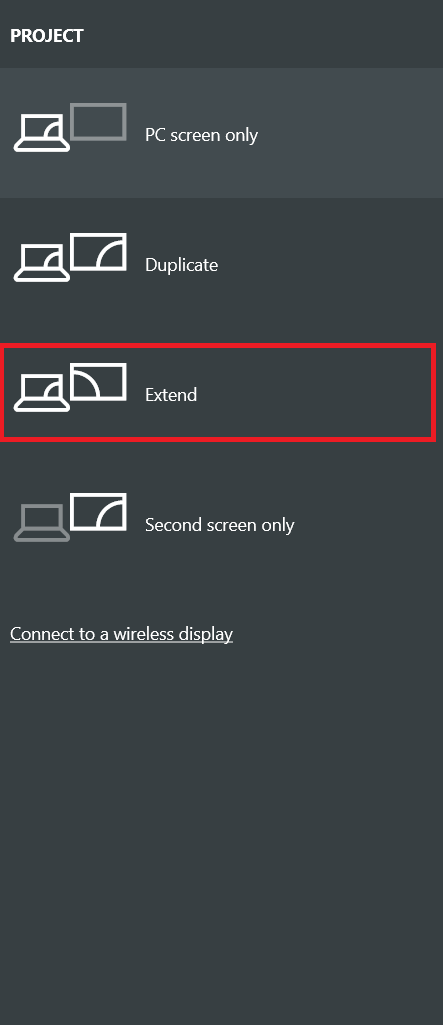
3. Ако то не успе, можете да изаберете Само други екран који ће приказати вашу радну површину само на спољном екрану.
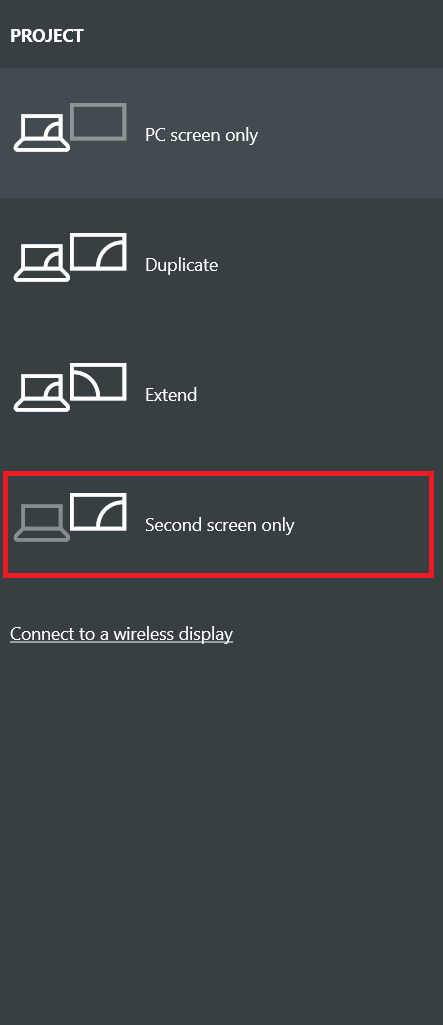
Проверите да ли сте решили проблем да Виндовс 10 ДисплаиПорт не ради.
***
Надамо се да је овај водич био од помоћи и да сте успели да решите проблем који Виндовс 10 ДисплаиПорт не ради. Јавите нам који метод вам је најбољи. Ако имате питања или сугестије, слободно их оставите у одељку за коментаре.

